2022. 1. 28. 00:23ㆍ전자기기_IT_취미생활
용량이 아쉬운 플레이스테이션5 내장 SSD
플스5에 내장 SSD는 기본 OS용량과 함께 약 667기가 정도밖에 사용 못해서 용량면에서 많이 아쉽습니다
최근 게임이 몇십 기가에서 100기가 가까이 되거나 넘는 게임들도 있다보니 어느정도 게임을 즐기다보면 용량부족에 허덕이게 되네요
앞으로 출시될 게임들 용량
| 언차티드 레거시 : 67gb 다잉 라이트 2 : 32gb 호라이즌 포비든 웨스트 : 85gb 엘든링 : 44gb 그란투리스모 7 : 89gb |
플스5는 확장슬롯이 있어서 추가로 SSD를 장착할 수 있습니다
소니 공식 지원 스펙에 의하면 'PS5에 장착할 M.2 SSD는 히트 싱크 등의 방열 구조가 필요하므로 단면 혹은 양면 히트 싱크가 장착되어야 하며, 읽기 속도는 초당 5,500MB 이상, 모듈 폭은 22mm(방열 구조 추가 시 합계 25mm 이하)이어야 한다' 라고 합니다 <- 루리웹 공식 뉴스 발췌
플스5에 장착할려면 사타 형식이 아닌 NVMe M.2 SSD 및 4세대 PCIe Gen4 형식은 필수 조건 입니다. 좀 싼 가격인 Gen3는 지원되지 않습니다
M.2 제품이면서 Gen4는 금액이 싼 편이 아니라서 쉽게 구입하지 못합니다. 시게이트의 파이어쿠다 520 제품이 11번가 특가로 떠서 일단 구입!
FireCuda 520 NVMe SSD 2TB

이 제품은 플스5 권장스펙보다 읽기속도가 떨어집니다 (520은 5000MB/s 권장은 5500이상)

해외 유튜부 리뷰를 보니 장착해서 사용중인 리뷰를 봤는데 플스5 장착 후 속도 측정에서 5500~5600 아슬아슬 하게 나옵니다.
그리고 로딩이 중요한 게임(속도 문제로 게임에 문제가 될만한 게임)인 플스5용으로 출시한 라쳇 앤 크랭크에서 내장 SSD와 비교영상이 있는데 완벽하게 속도가 맞습니다
그런데 최근 플스5 소프트웨어 업데이트로 속도 측정시 4600 정도 나온다고 합니다.
그래도 아직까지 별다른 이슈는 없는것 같습니다
리뷰를 통해서 플스5에 사용 가능하다 라는걸 확인하고 특가로 떠서 2테라 제품을 24만9천원에 구입했습니다
방열판을 사야해서 방열판은 리뷰안M2F19 제품을 샀습니다.
다른 제품도 더 저렴한게 있는데 파이어쿠다 520이 양면이라서 양면에 맞는 방열판을 사야했네요
또 방열판이 크면 플스 장착시 커버를 닫을수 가 없어서 이 제품을 샀는데 이게 예전에는 1만원 이하였다는데 물건이 없는지 1.2만 정도에 구입했네요 ㅜㅜ
제품 개봉

파이어쿠다 520은 양면 제품이라 양면을 장착할 수 있는 방열판을 구입하세요

정품 스티커가 박스에 있는데 붙여야 AS지원을 받을 수 있어서 스티커 위에 붙였습니다.
방열판 장착
방열판을 장착해봅니다. 하판에 서멀패드를 붙입니다. 서멀패드에 필름이 양쪽에 붙어 있습니다.
한쪽만 푸른 필름이라서 한쪽만 붙어 있는줄 착각했어요.


참고로 파이어쿠다 520과 리뷰안M2F19 방열판을 장착할려면 기본 크기의 서멀패드를 붙일 시 두께 때문에 상판이 안들어갑니다.
그래서 하판은 0.5사이즈로 붙이고 상판은 1사이즈로 붙였습니다. 서멀패드가 0.5 2개, 1사이즈 2개 들어있습니다

붙일 때 주의할점은 끼우는공간에 여분이 있어야 되니 한쪽에 치우쳐지지 않게 붙입니다



플스5 분해 및 SSD장착
자 이제 플스5를 분해합니다. SSD장착은 쉬운데 분해를 한번도 해본적이 없어서 뜯는걸 다시 한번 봤네요

이게 유튜브를 보고 따라하긴 했는데 생각보다 분리가 잘 안됩니다.
힘주면 지지대가 부러질것 같고 적당한 힘으로 좀 하다보면 쓱 빠집니다







끝~ 간단합니다

플스5 가동 및 포맷
자 이제 520이 과연 플스5에서 인식할려나 플스5 전원을 켜봅니다

바로 포맷 합니다. 포맷은 몇초 안되서 금방 끝납니다
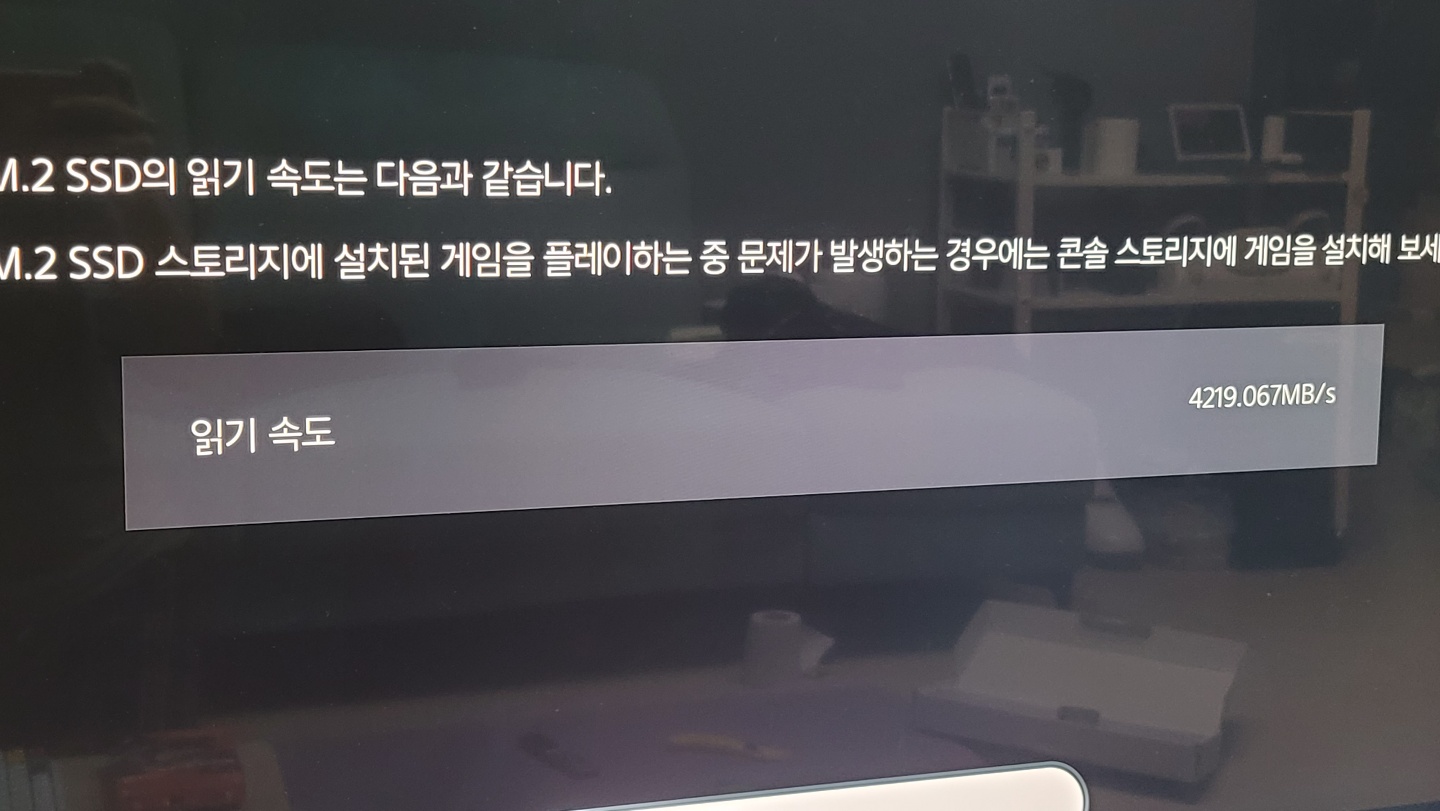
네 이전 유튜브와는 다르게 속도가 꽤 줄었습니다만..

그냥 무시하고 넘어갑니다 (권장속도 5500도 안나옴)

잘 인식합니다.
게임 설치위치를 M.2 SSD로 설정해야 플스5 게임 설치시 기본으로 M.2로 설치됩니다


내장 SSD에 있는 플스5 게임을 옮겨봅니다~

플스5에 이동도 잘되고 테스트로 가디언즈오브갤럭시를 실행해봤습니다
혹시나 로딩속도 차이가 있을까봐 가오갤만 옮기기전에 내장에서 먼저 실행해봤습니다
게임 실행하고 '계속' 진행하기를 눌렀을 때 게임화면까지 나오는 로딩속도가 내장 SSD에서 6초 걸렸는데 옮기고 나서 파이어쿠다 520에서도 동일하게 6초가 나왔습니다.
다른게임까지 테스트해본건 아니지만 게임에서 로딩은 동일하지 않을까 싶네요
혹시나 특정 게임이 문제 생긴다면 내장SSD로 옮겨서 플레이 해도 되니 권장속도에 못미치는 스펙이라도 크게 신경안써도 될거 같습니다
이제 뭔가 마음이 편합니다. 용량 신경쓰느라 싹 다 지웠는데 ...

'전자기기_IT_취미생활' 카테고리의 다른 글
| 이케아 피엘보 티비장 구입 및 조립기 (0) | 2022.02.16 |
|---|---|
| 스위치봇 전동 커튼 구입 설치기 (0) | 2022.02.04 |
| 알리익스프레스 무선기계식 텐키리스 키보드 Ajazz K870T 구입 (0) | 2022.01.27 |
| TV용 백라이트 Govee Immersion 엠비언트 조명 구입 사용기 (0) | 2022.01.21 |
| 식기세척기 SK매직 DWA-2800P 자동급수 셀프설치 (10) | 2022.01.21 |